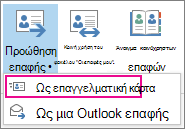Κάντε κοινή χρήση των επαφών του Outlook ως vCard (εικονικές επαγγελματικές κάρτες), ώστε οι παραλήπτες να μπορούν να τις εισάγουν απευθείας στις λίστες επαφών τους στο Gmail, το Apple Mail και σε πολλά άλλα προγράμματα αλληλογραφίας. Όταν επιλέγετε επαφές για κοινή χρήση, το Outlook τις επισυνάπτει σε ένα νέο μήνυμα για εσάς — το μόνο που χρειάζεται να κάνετε είναι να κάνετε κλικ στο κουμπί Αποστολή .
Συμβουλή: Εάν είστε στη μέση της σύνταξης ενός μηνύματος ηλεκτρονικού ταχυδρομείου, δεν χρειάζεται να το αφήσετε και να μεταβείτε στο παράθυρο Άτομα για να επισυνάψετε κάρτες vCard. Ανατρέξτε στο θέμα Επισύναψη vCard σε μήνυμα ηλεκτρονικού ταχυδρομείου.
Αποστολή επαφής ως vCard
-
Στη γραμμή περιήγησης, κάντε κλικ στην επιλογή Άτομα.
Για να δείτε την επαφή όπως θα εμφανίζεται ως vCard, στην ομάδα Τρέχουσα προβολή , κάντε κλικ στην επιλογή Επαγγελματική κάρτα.
-
Επιλέξτε τις επαφές που θέλετε να προωθήσετε. Επιλέξτε πολλές επαφές, κρατώντας πατημένο το πλήκτρο Ctrl και επιλέγοντας κάθε επαφή.
-
Στην ομάδα Κοινή χρήση, κάντε κλικ στην επιλογή Προώθηση επαφής και, στη συνέχεια, κάντε κλικ στην επιλογή Ως επαγγελματική κάρτα.
Το Outlook επισυνάπτει τη vCard στο μήνυμα και εισάγει μια εικόνα της στο σώμα του μηνύματος.
Συμβουλή: Για να επισυνάψετε επαφές ως vCard χωρίς εικόνες των καρτών vCard, κάντε κλικ στην επιλογή Ως επαφή του Outlook .
Εξαγωγή επαφών σε αρχείο .csv
Εάν προτιμάτε να εξαγάγετε επαφές σε ένα αρχείο που μπορούν να εισαγάγουν άλλα προγράμματα, χρησιμοποιήστε τον Οδηγό εισαγωγής και εξαγωγής για να τις αποθηκεύσετε σε ένα αρχείο .csv. Όταν εξάγετε επαφές από ένα φάκελο, δεν μπορείτε να καθορίσετε μόνο μια μεμονωμένη επαφή.
-
Για να ξεκινήσετε τον οδηγό, κάντε κλικ στην επιλογή Αρχείο > Άνοιγμα & Εξαγωγή > Εισαγωγή/Εξαγωγή.
-
Στην πρώτη σελίδα του οδηγού, κάντε κλικ στην επιλογή Εξαγωγή σε αρχείο > Επόμενο.
-
Στην επόμενη σελίδα, κάντε κλικ στην επιλογή Τιμές διαχωρισμένες με κόμματα > Επόμενο.
-
Επιλέξτε το φάκελο "Επαφές " ή έναν υποφάκελο που θέλετε να εξαγάγετε και κάντε κλικ στο κουμπί Επόμενο.
Σημείωση: Μπορείτε να εξαγάγετε μόνο έναν φάκελο κάθε φορά με τον οδηγό.
-
Μεταβείτε στο σημείο όπου θέλετε να αποθηκεύσετε το αρχείο και κάντε κλικ στο κουμπί OK.
-
Κάντε κλικ στο κουμπί Επόμενο.
-
Βεβαιωθείτε ότι το πλαίσιο δίπλα στην επιλογή Εξαγωγή "Επαφών" από το φάκελο Επαφές (ή το όνομα του υποφακέλου) είναι επιλεγμένο.
-
Κάντε ένα από τα εξής:
-
Για να εξαγάγετε όλα τα προεπιλεγμένα πεδία, κάντε κλικ στο κουμπί Τέλος.
-
Για να εξαγάγετε μόνο τα πεδία που θέλετε και να ελέγξετε τη σειρά των πεδίων στο αρχείο .csv, κάντε κλικ στην επιλογή Αντιστοίχιση προσαρμοσμένων πεδίων και, στη συνέχεια, κάντε τα εξής:
-
Κάντε κλικ στην επιλογή Απαλοιφή αντιστοίχισης. Αυτό καταργεί όλα τα πεδία από το δεξιό τμήμα παραθύρου και σας επιτρέπει να ξεκινήσετε με ένα καθαρό slate.
-
Στο αριστερό τμήμα παραθύρου, κάντε κλικ στο σύμβολο "+" δίπλα στις κατηγορίες, όπως Όνομα, Διεύθυνση εργασίας, Διεύθυνση οικίας και Ηλεκτρονικό ταχυδρομείο για να δείτε τα μεμονωμένα πεδία τους.
-
Επιλέξτε τα πεδία ένα προς ένα και σύρετέ τα στο δεξιό παράθυρο.
-
Εάν θέλετε, αλλάξτε τη σειρά των πεδίων στο δεξιό παράθυρο, σύροντάς τα προς τα επάνω ή προς τα κάτω. Αυτό επηρεάζει τη σειρά των στηλών στο αρχείο .csv.
-
Αφού ολοκληρώσετε την προσθήκη πεδίων και τη μετακίνησή τους, κάντε κλικ στο κουμπί OK.
-
Κάντε κλικ στο κουμπί Τέλος.
Σημείωση: Όταν αποκτάτε έναν νέο υπολογιστή, δεν χρειάζεται να εξαγάγετε επαφές από τον παλιό υπολογιστή, εάν η εταιρεία σας χρησιμοποιεί ένα Microsoft Exchange Server. Οι επαφές εμφανίζονται αυτόματα όταν ρυθμίζετε τις παραμέτρους του Outlook στον νέο υπολογιστή.
-
-
Περισσότερες πληροφορίες σχετικά με τις κάρτες vCard και τις επαφές
Έχετε λάβει ένα μήνυμα που περιέχει κάρτες vCard; Μάθετε πώς μπορείτε να εισαγάγετε κάρτες vCard στις επαφές του Outlook.
Θέλετε να μάθετε περισσότερα σχετικά με την προσθήκη επαφών στο Outlook; Ανατρέξτε στα ακόλουθα άρθρα: